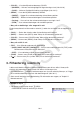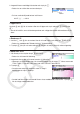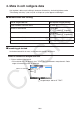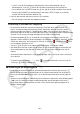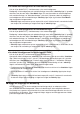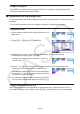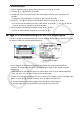User Manual
10-6
4. Mata in och redigera data
Alla åtgärder i detta avsnitt utförs på arbetsytan för eActivity. Använd åtgärderna under
”Filhantering i eActivity” (sida 10-4) för att skapa en ny eller öppna en befintlig fil.
k Markörrörelse och rullning
Om du vill göra det här: Gör följande knapptryckning:
Flytta markören framåt och bakåt
f eller c
Scrolla en skärm bakåt
!f eller
6( g) 1(JUMP) 3(PageUp)
Scrolla en skärm framåt
!c eller
6( g) 1(JUMP) 4(PageDown)
Flytta markören till början av arbetsytans skärm
6( g) 1(JUMP) 1(TOP)
Flytta markören till slutet av arbetsytans skärm
6( g) 1(JUMP) 2(BOTTOM)
k Inmatning på textrad
Använd en textrad för att mata in alfanumeriska tecken, uttryck osv.
u Mata in tecken och uttryck som text
1. Flytta markören till en textrad.
• När markören står i en textrad, visas ”TEXT” för F3-funktionens menyalternativ. Detta
anger att inmatning av text är aktiverad.
Markör för textrader
3-tangentmenyn ändras till ”TEXT”.